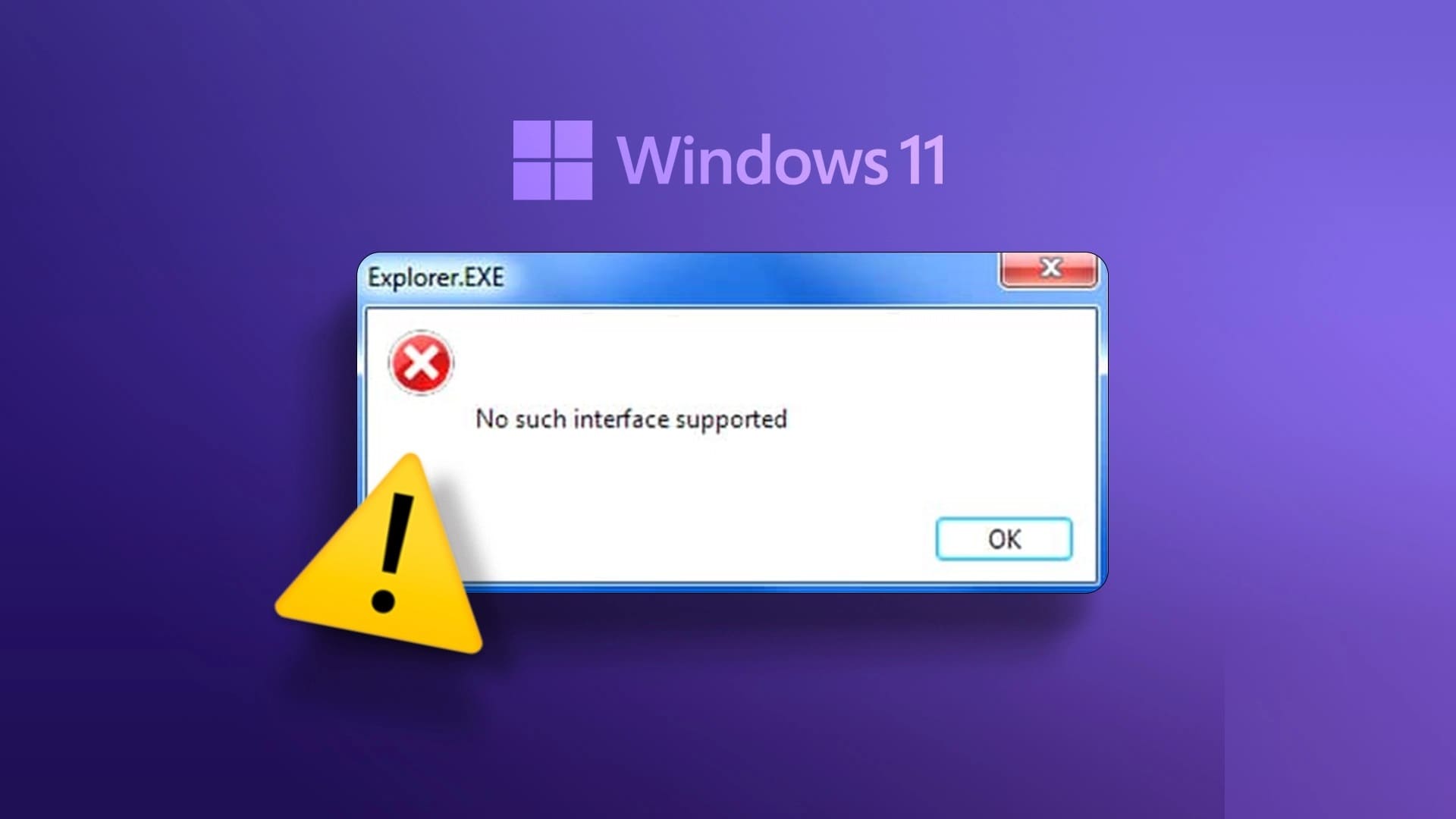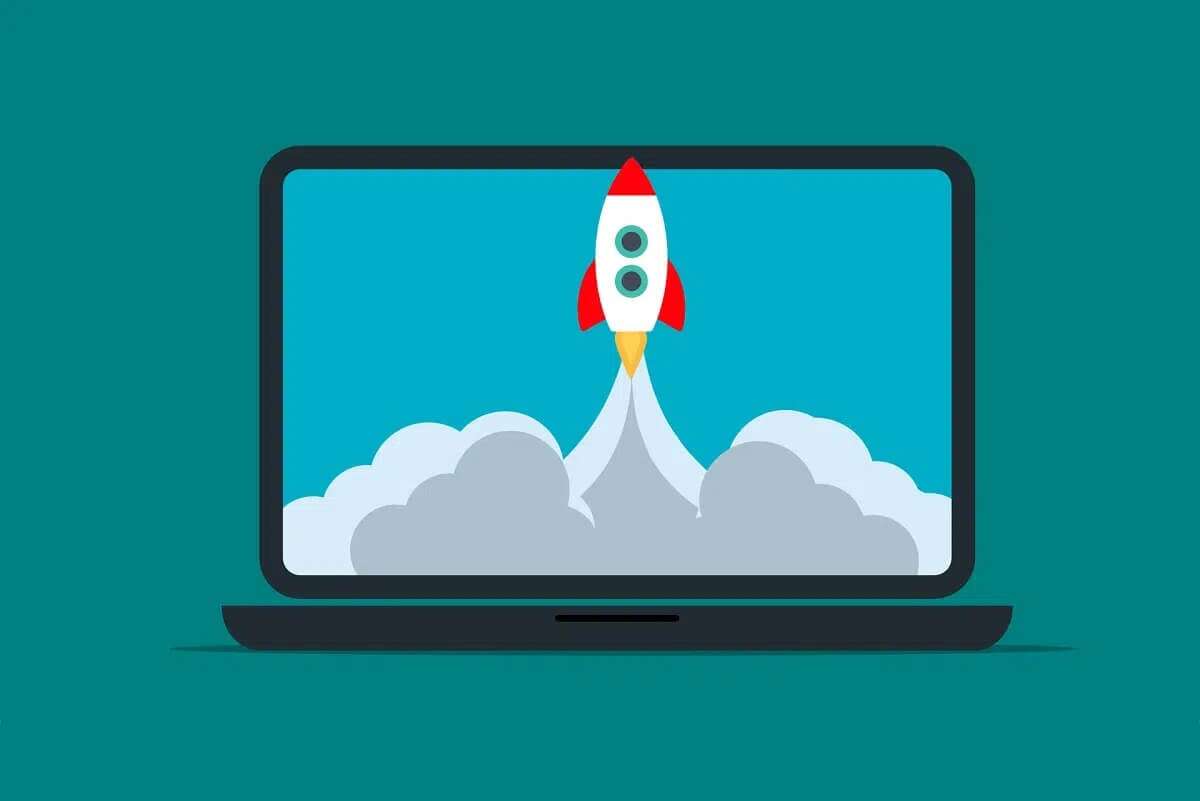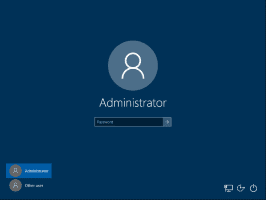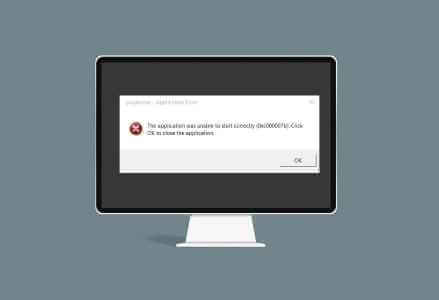Při instalaci nebo odebrání programu v systému Windows dochází k mnoha akcím a většina z nich není v grafickém rozhraní zřejmá. Bohužel kvůli základnímu operačnímu systému a složitosti softwaru se někdy může něco pokazit. Mnoho uživatelů dostává toto upozornění na chybu při pokusu o instalaci nebo odebrání programu v jakékoli verzi operačního systému Windows. Uživatel musí klepnout na OK pro dokončení instalace nebo zadat alternativní cestu ke složce balíčku zadané v oznámení o chybě, aby opravila funkci, kterou se pokoušíte použít na nedostupném síťovém prostředku. Protože akce instalace nebo odinstalace nemůže překročit tento bod, pravděpodobně zavřete průvodce. V tomto článku prozkoumáme, jak opravit funkci, kterou se pokoušíte použít, na nedostupném síťovém prostředku.
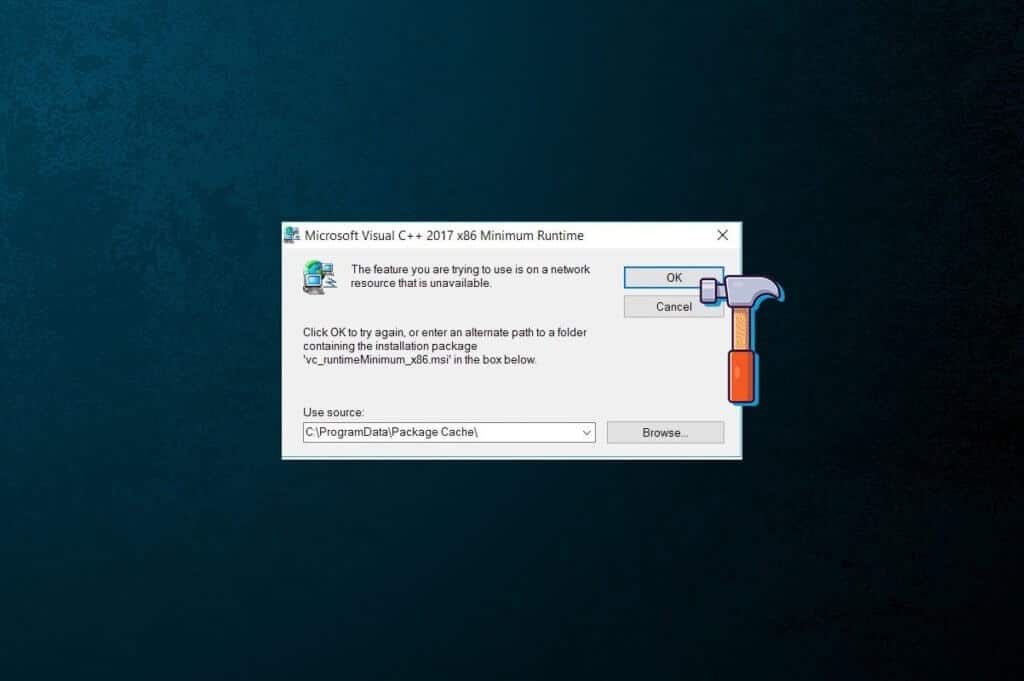
Oprava Funkce, kterou se pokoušíte použít, je na síťovém prostředku, který není k dispozici ve Windows 10
Chybová zpráva označuje, že se balíček pokouší o přístup k funkci, která není v procesu dostupná. Odhalit kořen problému však není vždy snadné. Tyto potíže ve funkci, kterou se pokoušíte využít na nepřístupném síťovém prostředku, může způsobit mnoho důvodů. Může to být něco jako:
- Instalační služba Windows Installer se nespustí bez zjevného důvodu.
- Data protokolu, která jsou nepřesná nebo jinak nečitelná, související se softwarem, který se pokoušíte nainstalovat nebo odstranit.
Počáteční řešení problémů
- Problém může být způsoben vadným instalačním balíčkem nebo instalačním programem, který používáte k instalaci nebo odstranění postiženého softwaru. Chcete-li tento problém vyřešit, uložte instalační balíček na jiné místo a zkuste to znovu.
- Pokud je k dispozici více balíčků, vyhledejte ve vlastnostech systému kompatibilní verzi, která funguje s vaším systémem Windows. Protože většina aplikací nabízí 32bitové a 64bitové instalační balíčky a také více verzí pro různé CPU. Před stažením instalačního balíčku proto zkontrolujte vlastnosti systému a poté stáhněte podle specifikací vašeho počítače.
Metoda XNUMX: Spusťte nástroj pro odstraňování problémů s instalací a odinstalací programu
Sada pro odstraňování problémů s Instalační službou systému Windows automaticky vyhledá a pokusí se vyřešit všechny problémy, které vám brání v instalaci nebo odinstalaci aplikací. Chcete-li použít nástroj pro odstraňování problémů a opravit funkci, kterou se pokoušíte použít na nedostupném síťovém prostředku, postupujte takto.
1. Stáhněte a spusťte Poradce při potížích s instalací a odinstalací společnosti Microsoft.
2. Zde klikněte "další" Dovolte jí, aby zjistila problémy.
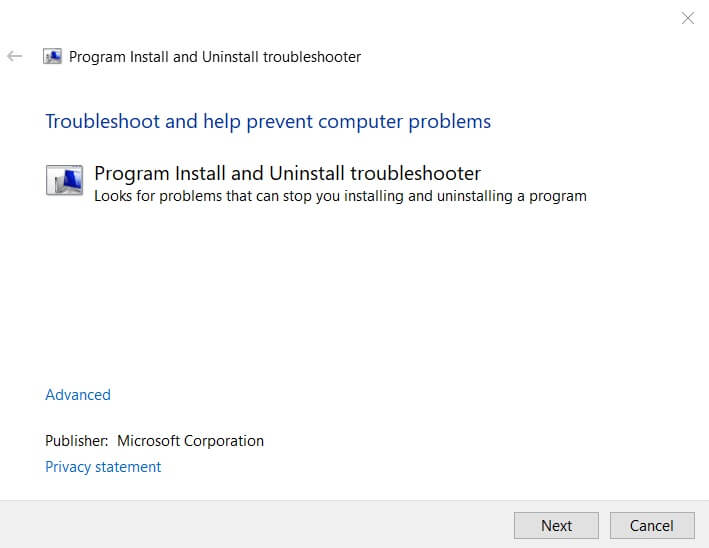
3. Budete dotázáni: Máte potíže s instalací nebo odinstalací programu? Klikněte nainstalovat nebo odinstalovat, Při odstraňování problémů postupujte podle pokynů na obrazovce.
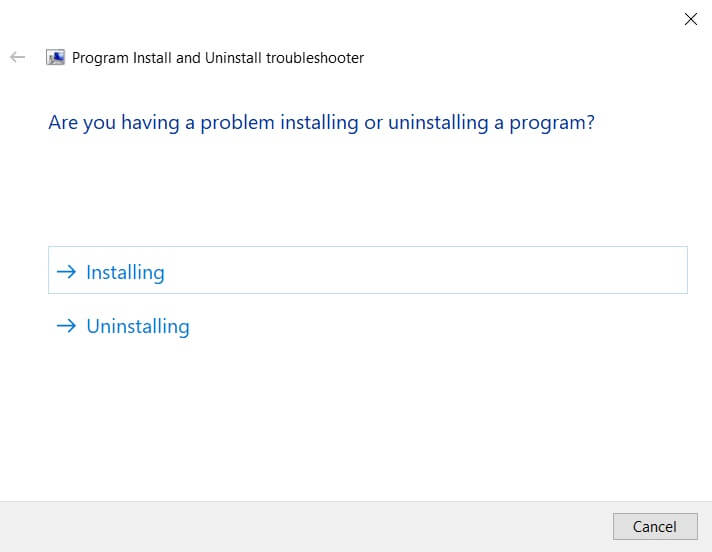
Metoda 2: Povolte službu Instalační služba Windows Installer
K instalaci a odinstalaci softwaru Windows je vyžadována služba Windows Installer. Mělo by to fungovat perfektně po celou dobu; Někdy se však zastaví kvůli chybám. Existuje možnost, že instalace a/nebo odinstalace selže, pokud na vašem počítači není spuštěna služba Windows Installer. Pokud máte potíže s tím, jak opravit funkci, kterou se pokoušíte použít na nedostupném síťovém prostředku, nezapomeňte nejprve spustit službu Windows Installer.
1. Spuštění dialogu "zaměstnanost" , Klikněte na klávesy Windows + R společně otevřete dialog "zaměstnanost".
2. Zde zadejte services.msc A začněte kliknutím na OK Okno služeb.
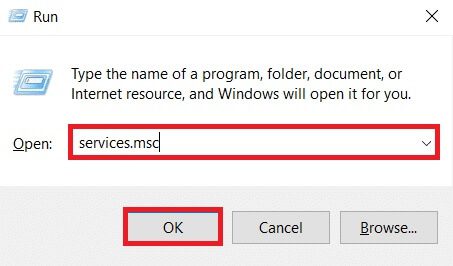
3. Klikněte na "charakteristika" Po kliknutí pravým tlačítkem Instalační služba Windows Installer Jak je znázorněno.
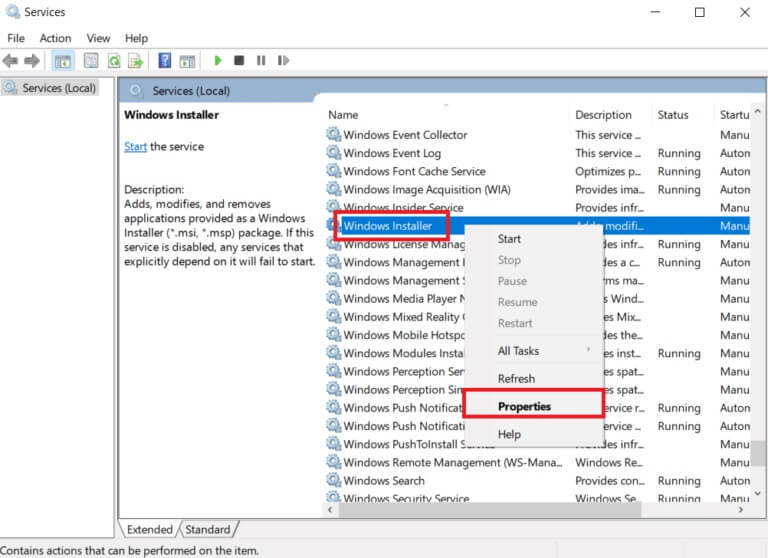
4. Na výběr "automatický" , otevřete rozevírací seznam "typ spouštění" a vyberte jej.
5. Klikněte na Start Pokud se stav služby zobrazí jako zastavený.
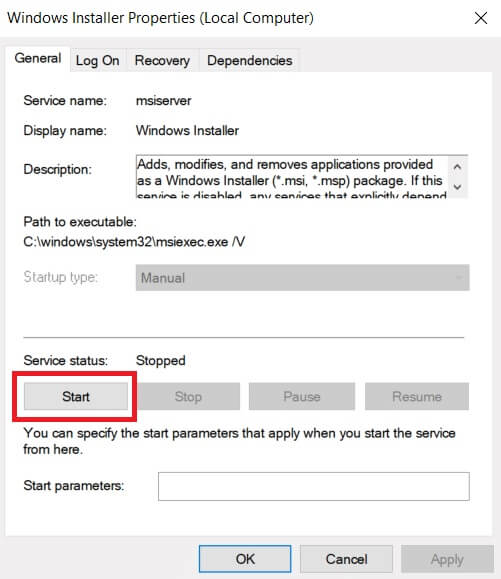
6. Dále klepněte na "Implementace" Pak "OK".
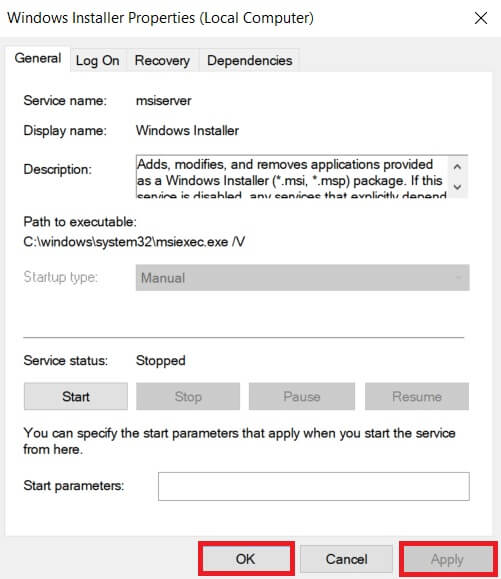
7. Zavřete Okno služeb وRestartujte PC.
Metoda XNUMX: Odstraňte klíč registru pro problematickou aplikaci
Pokud vše ostatní selže, proveďte tuto metodu k opravě funkce, kterou se pokoušíte použít na nedostupném síťovém prostředku.
Oznámení: Při práci s registrem Windows byste měli být vždy opatrní, protože odstranění nesprávné položky může mít významný dopad na stabilitu systému.
1. Stiskněte klávesy Windows + R Zároveň otevřít Dialogové okno "zaměstnanost".
2. Napište regedit , potom klepněte na "OK" začít Editor registru.
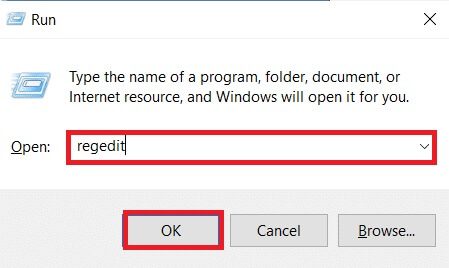
3. Klikněte na „نعم“ في kontrolní výzva v uživatelském účtu.
3. V adresním řádku Editoru registru přejděte na následující cestu umístění:
HKEY_LOCAL_MACHINE\SOFTWARE\Classes\Installer
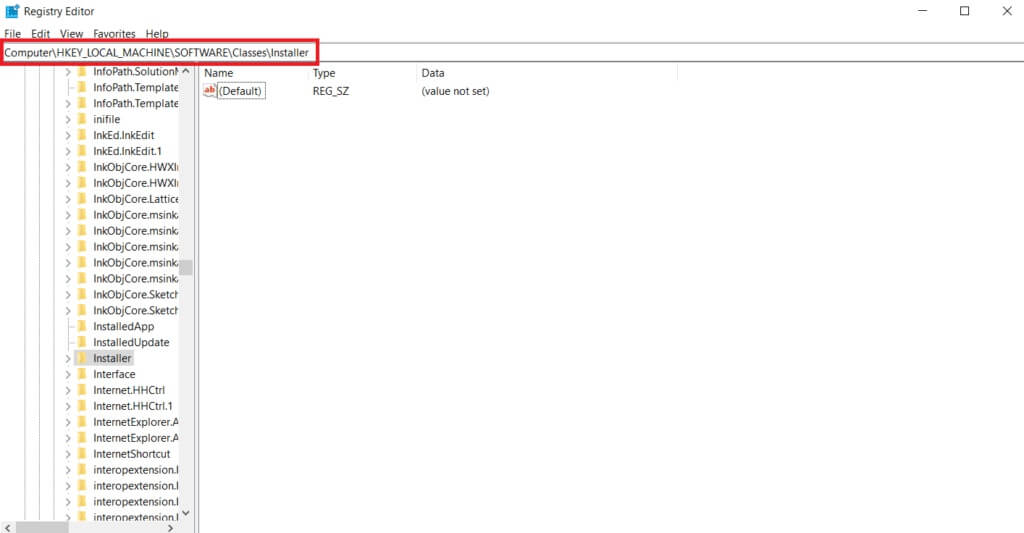
4. Poklepejte Složka podklíče produktů v pravém podokně jej rozbalte.
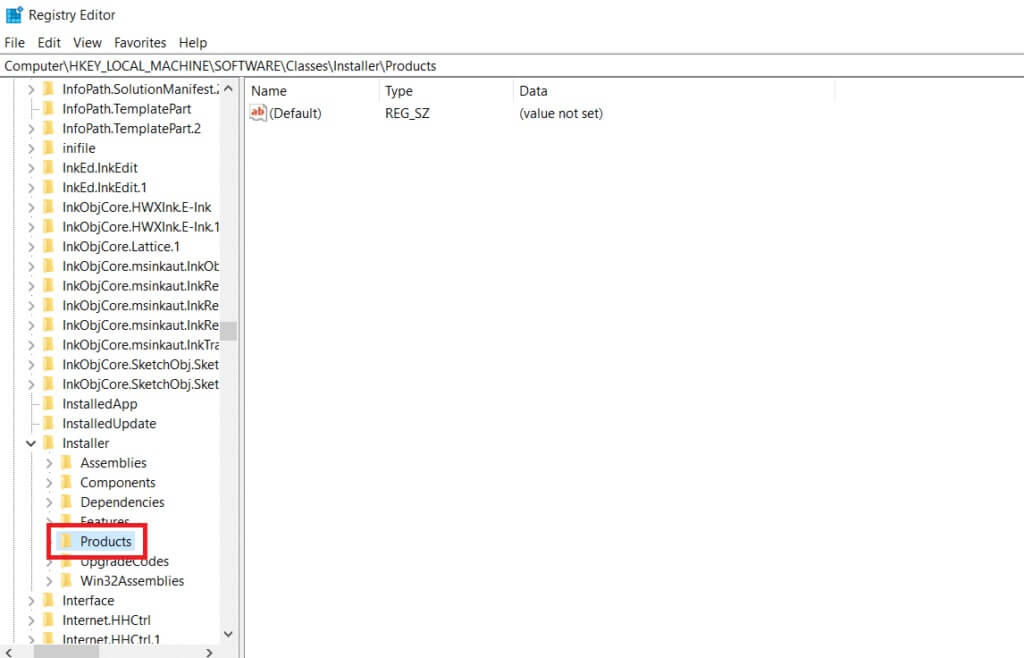
5. Chcete-li prozkoumat obsah každého z podklíčů v klíči Products, klikněte na ně jeden po druhém v levém podokně Editoru registru.
- Údaj hodnoty zobrazí název programu, pro který byl tento klíč registru vytvořen.
- Proto prozkoumejte registrační řetězec názvu produktu pro každý podklíč pod kódem product key.
6. Pokračujte v hledání, dokud nenajdete podklíč Program, který máte potíže s instalací nebo odstraněním.
7. Klepněte pravým tlačítkem myši Podklíč dotčeného programu a vyberte možnost vymazat Jak je ukázáno níže.
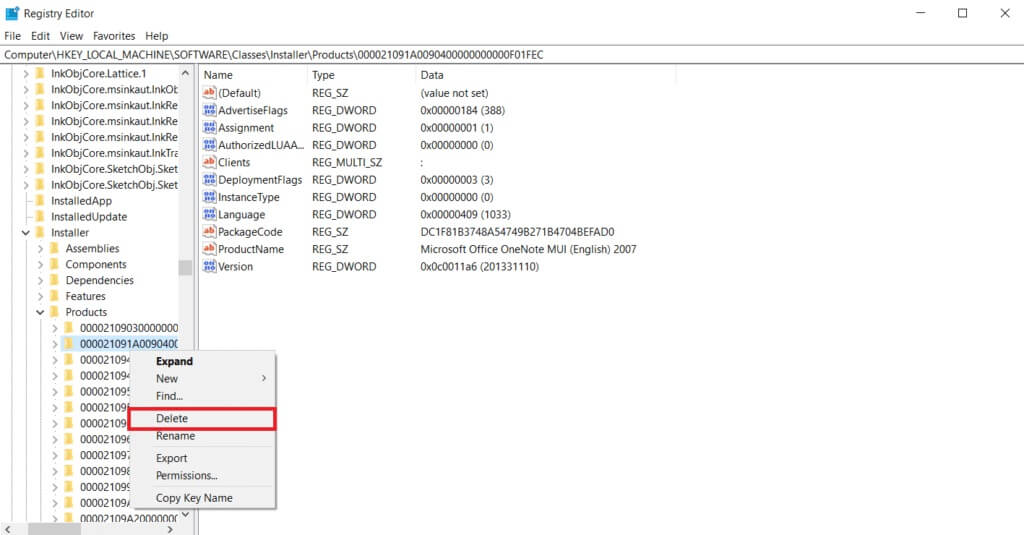
8. Pro potvrzení akce klepněte na „نعم“ v další výzvě.
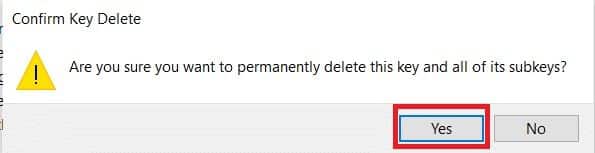
9. Zavřete Editor registru وRestartujte systém.
10. Zapněte Instalační balíček pro instalaci/odinstalaci programu ovlivněna při spuštění zařízení.
Často kladené otázky (FAQ)
Q1: Co to znamená mít síťový prostředek?
Odpovědět. Síťový prostředek je jakékoli zařízení, složka nebo počítač, ke kterému lze přistupovat prostřednictvím místní sítě a ke kterému může přistupovat jiný počítač nebo uživatel. Virtualizace sítě se používá v podnicích ke správné správě síťových zdrojů.
Doufáme, že vám tyto informace byly užitečné a že se vám podařilo opravit funkci, kterou se pokoušíte použít, na síťovém prostředku, který není k dispozici ve Windows 10. Dejte nám prosím vědět, která metoda vám vyhovuje. Zanechte prosím své dotazy nebo komentáře v prostoru níže.